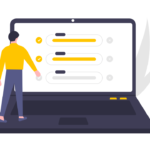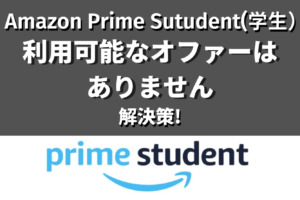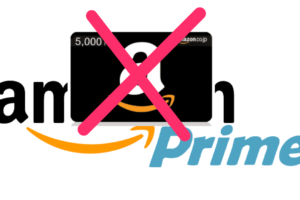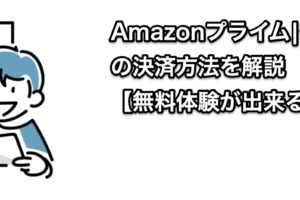- Amazonプライム会員に登録できない
- 次に進むボタンが出ない
- 登録時に何らかのエラーが出る
といった悩みを解決します。
結論、ブラウザからアクセスして登録すれば解決することが可能です。
ブラウザからアクセスしたい方は、【Amazonプライム公式】をクリックして登録手続をしてみてください。
- 『STEP1;ブラウザから登録する:アプリからは登録できません!』
- Amazonプライム公式
- 上記のURLを長押しして『新しいタブで開く』を選択したください

- 【決済情報を見直す】
- お客様の支払い方法にアクセス
- 設定している支払い方法を確認する
- Amazonプライム公式にアクセスし申し込む
- 決済方法を変える(クレカ、デビット、携帯決済)
もくじ
【結論:ブラウザから】amazonプライム会員登録が出来ない場合の対処方法9選

今回紹介する、Amazonプライム会員登録が出来ない場合の対処方法は以下のとおりです。
- Amazonアプリからではなくブラウザから登録してみる
- 決済情報を再確認してみる
- Amazonギフト券で支払ってみる
- 決済方法を変えてみる
- その他の解決方法まとめ
- カスタマーセンターに連絡してみてる
上記だけで理解した方は、【Amazonプライム公式】(ブラウザで開きます)をクリックしてAmazonプライムに登録してみてください。
それでは、それぞれ詳しく解説してきます。
Amazonアプリからではなくブラウザから登録してみる
スマホのAmazonアプリから、Amazonアプリに登録しようとするとエラーが出るようです。
とくに、iPhoneユーザーの方によくある現象のようです。
ブラウザとは、スマホに初期からインストールされているSafariやChromeといった検索アプリです。
ブラウザからの登録方法は以下のとおりです。
- Amazonプライム公式
- 上記のURLを長押しして『新しいタブで開く』を選択したください

- ログインを行う
- 手順に従って登録をしていく
- 登録完了
上記の手順でAmazonプライムの会員登録ができるはずです。
決済情報を再確認してみる
初めて決済をする方法で、Amazonプライムに登録した場合、決済方法が間違えていて「登録できない」場合があります。
まずは、決済情報を再度確認してみてましょう。
Amazonの決済情報の確認・変更方法は以下のとおりです。
- お客様の支払い方法にアクセス
- 設定している支払い方法を確認する
- Amazonプライム公式にアクセスし申し込む
上記の方法で、決済を確認してみてください。
決済方法を間違えていないが、会員登録出来ない場合は以下の方法を試してみてください。
Amazonギフト券で支払ってみる
【注意点:無料体験利用時はクレカ、デビット、携帯決済を登録してださい!】
Amazonプライムの「会員登録できない」というエラーを解消するために、他の決済方法を登録してみることをおすすめします。
Amazonギフト券での支払いがいい理由は以下のとおりです。
- ギフト券チャージ額によって最大2%還元
- 1円単位でチャージ可能
チャージしてプライム料金として支払いだけで、最大2%還元されるため、ギフト券決済をすることでお得に、Amazonプライム会員になることが可能です。
Amazonギフト券のチャージ方法は以下の2つがあります。
- ネットチャージ(クレカ/プリペイド/キャリア)
- 現金チャージ(コンビニなど)
今回はネットチャージの方法を紹介していきます。
ネットチャージの方法は以下のとおりです。
- Amazonギフト券チャージ【公式】にアクセス
- 必要な額をチャージ
- プライムは月額500円
- 1年契約だと4,900円(月額409円)
- Amazonプライム【公式】にアクセスする
- 手順に従って会員登録をする
Amazonプライムは、1年契約だと4,900円で、月額に直すと409円です。
1年契約がお得ですが、自分が入りたい分だけチャージしておきましょう。
決済方法を変えてみる
会員登録できない場合は、決済方法を変えてみることをおすすめします。
とはいえ、先ほど紹介したAmazonギフト券が一番お得になります。
しかし、それ以外の支払い方法として以下のものがあります。
- クレジットカード
- デビトカード
- プリペイドカード
- Amazonギフト券
- キャリア決済
- Paidy翌月払
一番手っ取り早いのは、クレジットカード決済です。
一手間かかりますが、お得なのはAmazonギフト券です。
キャリア決済の方法や、キャリア決済でエラーが出る場合には、【ドコモ】Amazonプライムの登録ができない場合の対処方法まとめを参考にしてみてください。
その他の解決方法まとめ
それでは、最後にその他の解決策をまとめて紹介していきます。
その他の解決策は以下のとおりです。
- 電波のいい場所に行く
- Simカードをしっかりスマホに差し込む
- Wi-Fiをオフにする(キャリア決済)
- 支払い方法の料金延滞をしていないか
上記のを確認して、該当するものから潰していきつつ解決策を探してみてましょう。
【最終手段】上記で無理ならカスタマーセンターに連絡
これまで紹介してきた解決策を試しても、無理な場合はAmazon公式のカスタマーセンターに連絡してみましょう。
実際にあなただけの、エラーが出ていて会員登録できないといった場合もあります。
カスタマーセンターはこちら
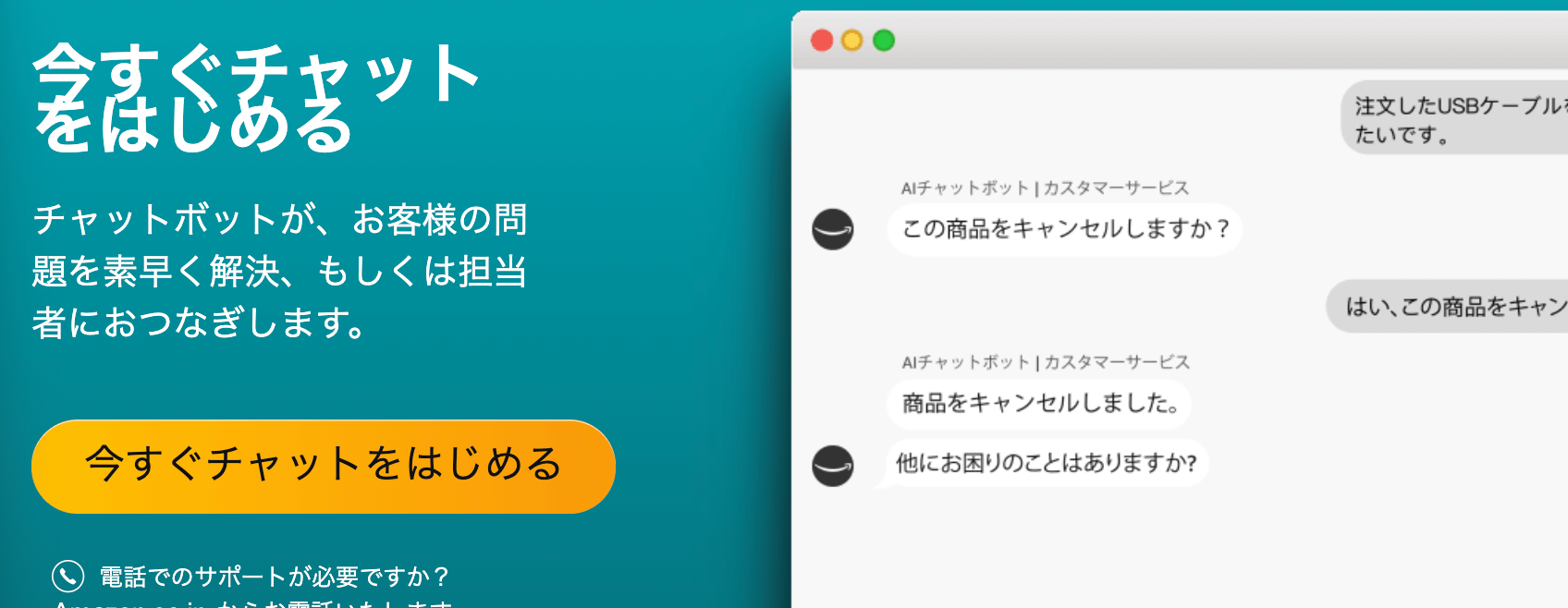
ページ下部にある、『今すぐチャットを始める』を押すとチャットが始まります。
そうすると、担当者の方にボットが繋げてくれます。
そこで、どうしてもAmazonプライムの会員登録ができません。〇〇を試しましたが無理でしたと伝えましょう。
Amazonプライムの登録方法まとめ
最後にAmazonプライムの登録方法を紹介していきます。
- Amazonプライム公式にブラウザでアクセス
- ログイン
- 手順に従って決済をする
- 登録完了
上記のとおりです。基本的にはブラウザからアクセスすれば、エラーは起こることはないでしょう。
まとめ|Amazonプライム会員登録が出来ない場合の対処方法
本記事は「【結論:ブラウザから】amazonプライム会員登録が出来ない場合の対処方法9選」について書きました。
基本的にはブラウザからAmazonプライム公式にアクセスすれば問題解決できるはずです。
本記事のまとめです
- Amazonアプリからではなくブラウザから登録してみる
- 決済情報を再確認してみる
- Amazonギフト券で支払ってみる
- 決済方法を変えてみる
- その他の解決方法まとめ
- カスタマーセンターに連絡してみてる
上記以外の方法を使って解決できた方は、是非こちらのブログにその方法を教えていただければ幸いです。
今後、今回のようなエラーが起こる方の手助けになればと思います!